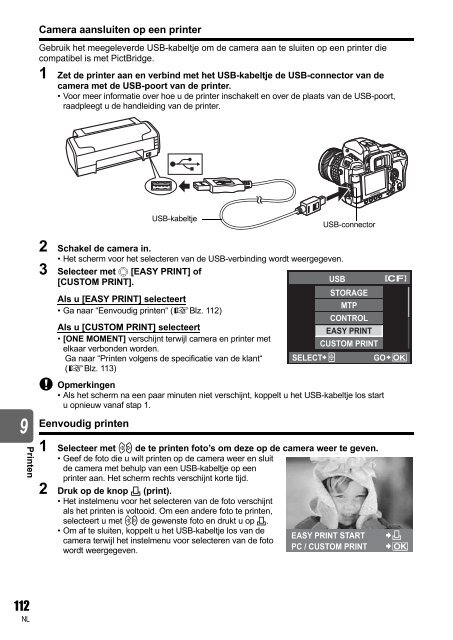Create successful ePaper yourself
Turn your PDF publications into a flip-book with our unique Google optimized e-Paper software.
Camera aansluiten op een printerGebruik het meegeleverde USB-kabeltje om de camera aan te sluiten op een printer diecompatibel is met PictBridge.1 Zet de printer aan en verbind met het USB-kabeltje de USB-connector van decamera met de USB-poort van de printer.• Voor meer informatie over hoe u de printer inschakelt en over de plaats van de USB-poort,raadpleegt u de handleiding van de printer.USB-kabeltjeUSB-connector2 Schakel de camera in.• Het scherm voor het selecteren van de USB-verbinding wordt weergegeven.3 Selecteer met p [EASY PRINT] of[CUSTOM PRINT].USBAls u [EASY PRINT] selecteert• Ga naar “Eenvoudig printen“ (gBlz. 112)Als u [CUSTOM PRINT] selecteert• [ONE MOMENT] verschijnt terwijl camera en printer metelkaar verbonden worden.EASY PRINTCUSTOM PRINTGa naar “Printen volgens de specificatie van de klant“(gBlz. 113)x OpmerkingenSELECTGO• Als het scherm na een paar minuten niet verschijnt, koppelt u het USB-kabeltje los startu opnieuw vanaf stap 1.Eenvoudig printenSTORAGEMTPCONTROL9Printen1 Selecteer met bd de te printen foto’s om deze op de camera weer te geven.• Geef de foto die u wilt printen op de camera weer en sluitde camera met behulp van een USB-kabeltje op eenprinter aan. Het scherm rechts verschijnt korte tijd.2 Druk op de knop < (print).• Het instelmenu voor het selecteren van de foto verschijntals het printen is voltooid. Om een andere foto te printen,selecteert u met bd de gewenste foto en drukt u op